- Le chat Microsoft Teams est un outil pratique que vous pouvez utiliser pour communiquer avec vos collègues
- Mais Microsoft Teams peut dérouter les utilisateurs, surtout s'il ne marque pas les discussions comme lues. Dans ce guide, nous montrerons comment exactement vous pouvez résoudre ce problème
- Cet article fait partie de notre hub de dépannage Microsoft Teams. Rendez-vous sur cette section du site Web pour en savoir plus sur MS Teams.
- Visite notre hub Microsoft Teams pour des guides supplémentaires, ainsi que des conseils et astuces pour devenir un utilisateur expérimenté de Teams
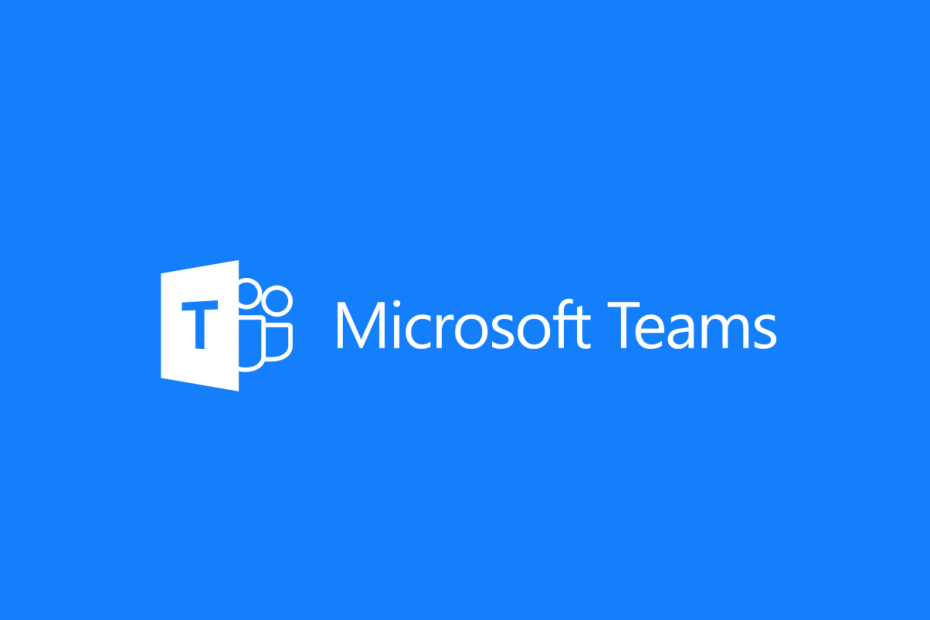
Ce logiciel maintiendra vos pilotes opérationnels, vous protégeant ainsi des erreurs informatiques courantes et des pannes matérielles. Vérifiez tous vos pilotes maintenant en 3 étapes faciles :
- Télécharger DriverFix (fichier de téléchargement vérifié).
- Cliquez sur Lancer l'analyse pour trouver tous les pilotes problématiques.
- Cliquez sur Mettre à jour les pilotes pour obtenir de nouvelles versions et éviter les dysfonctionnements du système.
- DriverFix a été téléchargé par 0 lecteurs ce mois-ci.
Comme nous le savons tous, les chats dans Microsoft Teams sont une fonctionnalité cruciale car ils permettent aux utilisateurs de communiquer rapidement et efficacement. Cependant, de nombreuses personnes ont rencontré un problème de chat ennuyeux.
Microsoft Teams ne marquera pas une discussion comme lue. Par conséquent, l'icône de discussion apparaîtra comme si vous aviez un message non lu, même si ce n'est pas le cas.
Un utilisateur a rapporté ce qui suit sur le forum officiel de Microsoft :
Le groupe de discussion affiche un cercle rouge avec un 1? Je suppose qu'il y a un chat non lu quelque part. Je ne le trouve pas et je m'en fiche. Je veux que le cercle disparaisse. Comment puis-je faire cela?
Ainsi, le cercle rouge reste, mais il n'y a aucune discussion non lue nulle part. Aujourd'hui, nous allons vous montrer comment vous pouvez résoudre ce problème.
Les discussions ne seront pas marquées comme lues dans Microsoft Teams? Réparez cela en un rien de temps
1. Désactiver toutes les notifications
- Aller à Paramètres.
- Désactivez toutes les notifications.
- Activez-les après quelques minutes.
Apprenez à utiliser Microsoft Teams dans Windows 10 à partir de notre guide détaillé !
2. Vérifiez si la session de discussion est masquée
Microsoft Teams masque les discussions au fil du temps si elles ne sont pas utilisées. Par conséquent, vérifiez si vous avez des messages cachés. Finalement, vous pouvez couper la conversation.
- Cliquez sur les trois points.
- Sélectionner Muet.
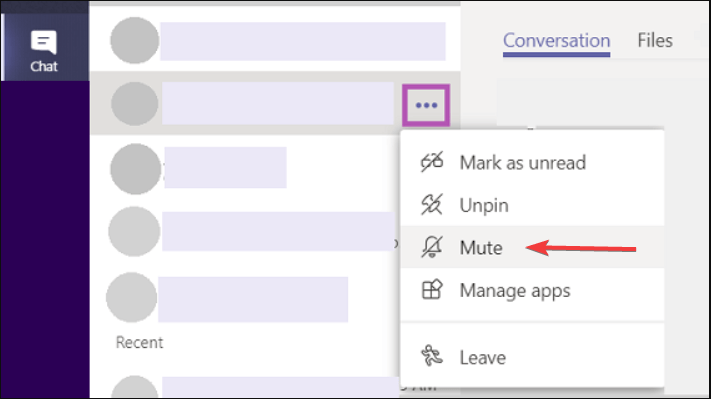
3. Déconnectez-vous et reconnectez-vous
Déconnectez-vous de Microsoft Teams et reconnectez-vous. C'est une meilleure solution que de fermer le programme et/ou de redémarrer l'ordinateur.
4. Résoudre le problème avec Alt+Tab
- Pendant que vous êtes dans le programme, appuyez sur Alt+Tab.
- Fermez le badge en sélectionnant le X dans le coin de la fenêtre qui s'ouvre.
Conclusion
Bien que ce ne soit pas un problème grave, il est toujours ennuyeux pour de nombreux utilisateurs de voir cette notification chaque fois qu'ils ouvrent Microsoft Teams. Heureusement, le problème peut être résolu en un rien de temps grâce à nos solutions rapides.
Dans l'ensemble, le chat dans Teams est génial. Cependant, Microsoft devrait améliorer la fonctionnalité.
De plus, vous ne pouvez pas supprimer les conversations. Ainsi, si une notification comme celle-ci apparaît toujours et que vous connaissez la conversation qui en est la cause, vous ne pouvez pas la supprimer pour résoudre le problème de manière permanente.
Avez-vous trouvé nos solutions utiles? À quelle fréquence utilisez-vous la fonctionnalité de chat dans Microsoft Teams? Faites-le nous savoir dans la section commentaires ci-dessous!
Questions fréquemment posées
Si vous souhaitez supprimer des messages de discussion, il vous suffit d'appuyer et de maintenir les messages respectifs pour que l'option de suppression apparaisse à l'écran. Sélectionnez Supprimer et le message sera immédiatement supprimé.
Microsoft Teams enregistre tous les messages de discussion à partir du tout premier message envoyé, mais n'affiche que les messages envoyés au cours des deux derniers mois. Pour accéder à votre historique de discussion Teams, créez une nouvelle discussion, ajoutez le ou les participants de la session de discussion initiale au groupe et Teams ramènera la conversation.
Microsoft Teams peut héberger des discussions privées jusqu'à 100 membres. Cette limitation est due au fait que les discussions Teams reposent sur le backend Microsoft Exchange où la limite de messagerie est de 100 personnes.

